Commandes
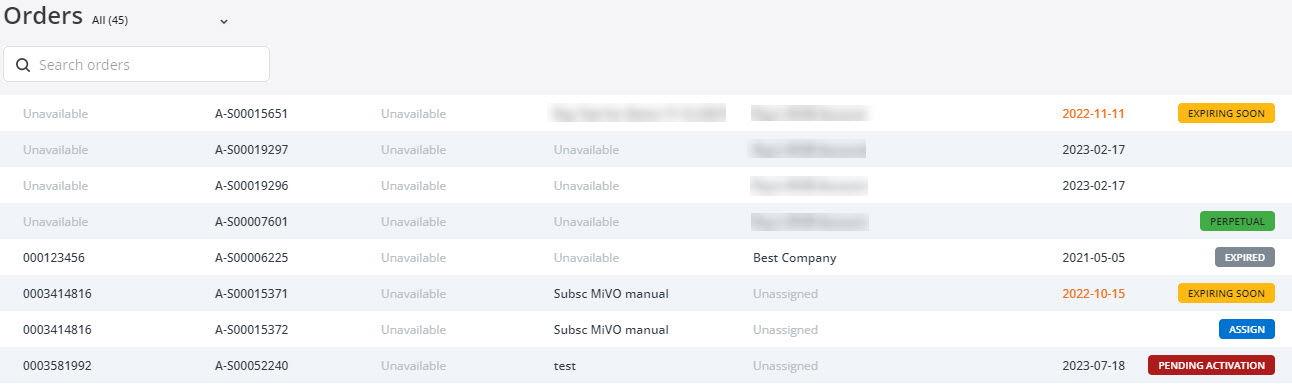
La page des Commandes énumère les abonnements à Mitel One et MiTeam Meetings achetés par un partenaire de Mitel. Lorsqu'un partenaire achète un abonnement, il est automatiquement inscrit dans cette page comme une commande. Les partenaires peuvent utiliser cette page pour visualiser, rechercher et affecter leurs commandes aux comptes. Ils peuvent également voir le numéro de suivi de la commande, le compte auquel une commande est attribuée, la date d'achat et la date d'expiration des commandes.
Pour accéder à la page Commandes, cliquez sur l'option Facturation dans le menu de navigation situé à gauche du tableau de bord de la console des comptes et cliquez sur l'option Commandes pour ouvrir la page Commandes.
Afficher les commandes
Cliquez sur la flèche vers le bas à côté de Commandes, et dans la liste déroulante, sélectionnez pour afficher une liste de toutes les commandes, les commandes non assignées ou les commandes expirant en cliquant respectivement sur Tous, Non affectés, ou Expiration .
Etat de la commande
ATTRIBUER : Indique que la commande doit être attribuée à un compte.
EXPIRE BIENTÔT : Il indique que la commande va bientôt expirer et qu'elle doit être attribuée à un compte.
EXPIRÉ : Il indique que la commande a expiré et qu'elle ne peut plus être attribuée à un compte.
PERMANENT : Indique qu'il s'agit d'une commande permanente.
ACTIVATION EN ATTENTE : Il indique que la commande est en état d'attente
Rechercher des commandes
Dans la barre de Recherche des commandes , saisissez l'un des éléments suivants : l'identifiant de la commande SAP, le numéro de commande du revendeur, le numéro de commande du client, le compte auquel une commande est affectée, le numéro de suivi ou la date d'expiration de la commande que vous recherchez. La page Commandes affiche une liste des commandes correspondantes au fur et à mesure que vous tapez les caractères.
Affecter des Commandes
Pour affecter une commande à un compte, cliquez sur le bouton Affecter situé à côté de la commande. Un panneau apparaît : Cliquez sur Entreprise. Dans la liste déroulante qui apparaît et qui affiche les noms des comptes avec un champ de recherche, saisissez le nom du compte auquel vous voulez affecter la commande. Le champ Recherche affiche une liste de noms de compte correspondant au fur et à mesure que vous saisissez les caractères. Sélectionnez le compte et cliquez sur Attribuer.
Détails de la commande
Cliquez sur la commande pour voir les détails de la commande. Un panneau s'affiche, montrant le numéro de suivi de la commande, le nombre de licences MiTeam Meetings dans la commande, le compte auquel la commande est affectée, la durée et la date d'achat de la commande. Cliquez sur Voir les détails de suivi supplémentaires pour afficher le numéro de commande du revendeur, l’ID SAP du Revendeur, le numéro de commande du client, et l’ID de commande SAP. Cliquez sur Fermer pour quitter le panneau.